Megpróbálhatja letiltani a bővítményeket, vagy megjavítani az MS Office-t
- A felhasználók arról számoltak be, hogy az Outlookkal néznek szembe Ez nem érvényes fájlnév hiba az e-mailre válaszoláskor.
- Ez megoldható a Microsoft Office újratelepítésével, vagy létrehozhat egy új profilt a probléma megoldásához.
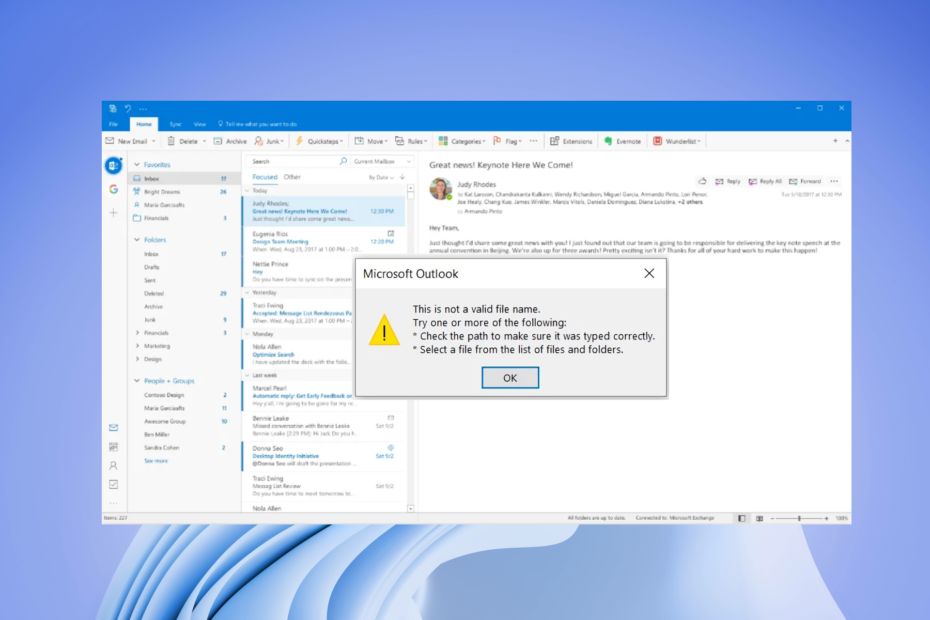
xTELEPÍTÉS A LETÖLTÉSI FÁJLRA KATTINTVA
- Töltse le a Fortect-et és telepítse a számítógépén.
- Indítsa el az eszköz beolvasási folyamatát hogy keressen olyan sérült fájlokat, amelyek a probléma forrásai.
- Kattintson a jobb gombbal Indítsa el a Javítást így az eszköz elindíthatja a rögzítési algoritmust.
- A Fortect-et letöltötte 0 olvasói ebben a hónapban.
A Microsoft Outlookot szakemberek használják és a vállalkozások számára, köszönhetően az általa kínált egyszerű használatnak. A felhasználók azonban szembesültek a Ez nem érvényes fájlnév hiba az Outlookban az utóbbi időben e-mailek küldésekor. Egy hasonló ez nem érvényes fájlnév-hiba tapasztalt a OneDrive használata során, amelyet útmutatónk megtekintésével megoldhat.
Ez a hiba akkor is megjelenhet, ha fájlt próbál menteni, vagy akár e-mailt továbbítani/válaszolni. Ha Ön is azt tapasztalja Ez nem érvényes fájlnév hiba az Outlookban, és megoldásokat keres, akkor jó helyen jár.
Miért kapom az Ez nem érvényes fájlnév hibaüzenetet az Outlookban?
Apropó Ez nem érvényes fájlnév hiba az Outlookban, a teljes hibaüzenet a következő:
Ez nem érvényes fájlnév.
Próbáljon ki egyet vagy többet az alábbiak közül:
*Ellenőrizze az elérési utat, hogy megbizonyosodjon arról, hogy helyesen írta be.
*Válasszon ki egy fájlt a fájlok és mappák listájából.
Íme néhány ok, amelyek kiválthatják a Ez nem érvényes fájlnév hiba az Outlookban:
- Ideiglenes hiba az Outlookban: Bizonyos hibák a átmeneti és kis hiba eredménye.
- Speciális karakterek jelenléte az e-mailben: Ha speciális karaktereket használ az e-mailben, akkor ezzel a hibával kell szembenéznie.
- Rejtett vagy hibás hivatkozások: Ha rejtett vagy hibás hivatkozások vannak az e-mailben, akkor Ön is találkozni fog vele Ez nem érvényes fájlnév hiba az Outlookban.
- A bővítmények ütköznek az Outlookkal: A bővítmények a programok funkcióinak bővítése mellett azt is zavarja annak zökkenőmentes működését abból.
- Problémák a PST-fájllal: Ha valami nem stimmel a PST-fájl elérési útjával, akkor ezzel a hibával is szembesülni fog.
Nézzük meg, hogyan oldhatja meg a problémát saját maga részéről.
Hogyan javíthatom ki Ez nem érvényes fájlnévhiba az MS Outlookban?
Íme néhány olyan dolog, amelyet javasolunk, hogy alkalmazzon, mielőtt továbblépne a speciális hibaelhárítási módszerekkel:
- Indítsa újra a számítógépet, mert ez a hiba átmeneti hiba miatt jelentkezhet, vagy esetleg a program nem tudta megfelelően betölteni az összes fájlt.
- Távolítson el minden speciális karaktert az e-mailből, és győződjön meg arról, hogy az e-mailben csak betűk és számok szerepelnek.
- Ezenkívül távolítson el minden rejtett vagy hibás hivatkozást az e-mailből, mivel ez is kiválthatja a Ez nem érvényes fájlnév hiba az Outlookban.
1. A bővítmények letiltása az Outlookban
- nyomja meg Győzelem + R kinyitni a Fuss párbeszéd.
- típus Outlook.exe/Safe és ütött rendben.

- Kattintson Fájl.

- Válassza ki Lehetőségek.

- Kattintson Bővítmények.
- Kattintson a Megy gomb.

-
Minden választás törlése a bővítményeket, és kattintson rendben.

- Újrakezd Outlook.
Előfordulhat, hogy egyes bővítmények zavarják a Microsoft Outlook működését, és ezáltal a Ez nem érvényes fájlnév hiba az Outlookban. Egyszerűen töltse be az Outlookot csökkentett módban, és tiltsa le az összes bővítményt. Indítsa újra a programot, és ellenőrizze, hogy ez megoldja-e a problémát.
2. Hozzon létre egy új Outlook-profilt
- Nyissa meg a Rajt menü.
- Nyissa meg a Kezelőpanel.
- Válaszd ki a Nézet típusa mint Nagy ikonok.
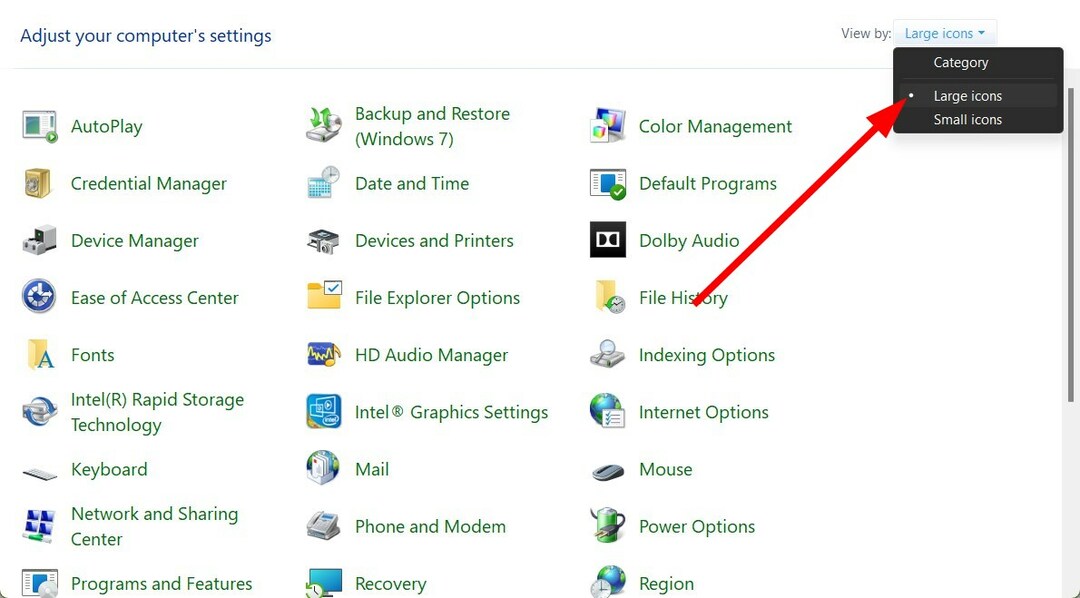
- Kattintson a Levél választási lehetőség.

- Válassza ki Profilok megjelenítése.
- Kattintson Outlook és megütötte a Távolítsa el gomb.
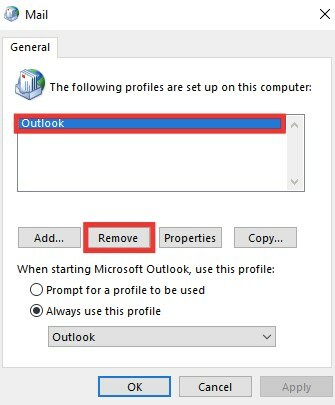
- Kattintson Igen a megjelenő üzenetben.
- Üsd a Hozzáadás gomb.

- Írd be a Outlook hitelesítő adatok és kövesse a képernyőn megjelenő utasításokat.
- Újrakezd az Outlook alkalmazást.
Szakértői tipp:
SZPONSORÁLT
Néhány PC-problémát nehéz megoldani, különösen, ha hiányzó vagy sérült rendszerfájlokról és Windows-tárakról van szó.
Ügyeljen arra, hogy speciális eszközt használjon, mint pl Fortect, amely átvizsgálja és lecseréli a törött fájlokat a tárhelyéből származó friss verziókra.
Előfordulhat, hogy Outlook-profilja sérült, és emiatt jelenik meg a hiba. A probléma megoldásának egyszerű módja a meglévő profil törlése, újbóli hozzáadása, és annak ellenőrzése, hogy ez megoldja-e a problémát.
- Az Outlook-naptár nem engedélyezi a szerkesztéseket: 3 módszer a javításra
- Az Outlook naptárában nem láthatók az ünnepek? Íme a javítás módja
- Az Outlook javítása Nem sikerült létrehozni a munkafájlt
- Az Outlook naptár nem szinkronizálódik? Íme, mit tehet
3. Módosítsa az Outlookot a Rendszerleíróadatbázis-szerkesztővel
- Nyissa meg a Rajt menü.
- típus Iktató hivatal és nyissa meg a rendszerleíró adatbázis szerkesztő.
- Navigáljon az alábbi útvonalra, és nyomja meg a gombot Belép.
HKEY_CURRENT_USER\Software\Microsoft\Windows\CurrentVersion\Explorer\User Shell Folders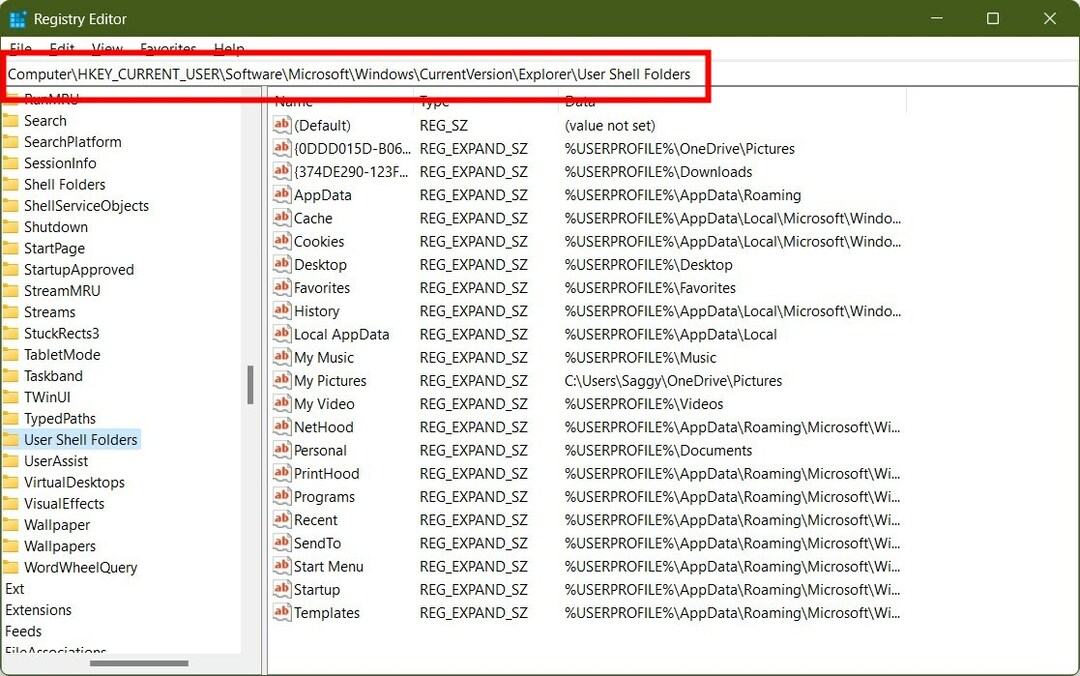
- Kattintson duplán a Személyes belépés.

- Ban,-ben Értékadatok mező, típus %USERPROFILE%\Dokumentumok és nyomja meg rendben.
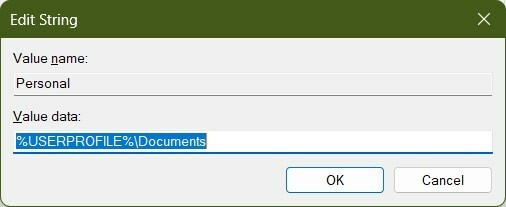
- Bezárás Rendszerleíróadatbázis-szerkesztő.
- Újraindít Outlook.
Egyes felhasználók esetében ez a probléma megoldódott, amikor az Értékadatokat a fent említett parancsra módosították. Kiderült, hogy az MS Outlook értékmezője üres vagy megváltozott, ami a problémát okozta.
4. Használja a Microsoft támogatási és helyreállítási asszisztenst
- Látogassa meg ezt a weboldalt és töltse le a Microsoft támogatási és helyreállítási asszisztenst.
- Fuss az EXE fájlt, és telepítse a számítógépére.
-
Egyetért az adatvédelmi feltételekről.
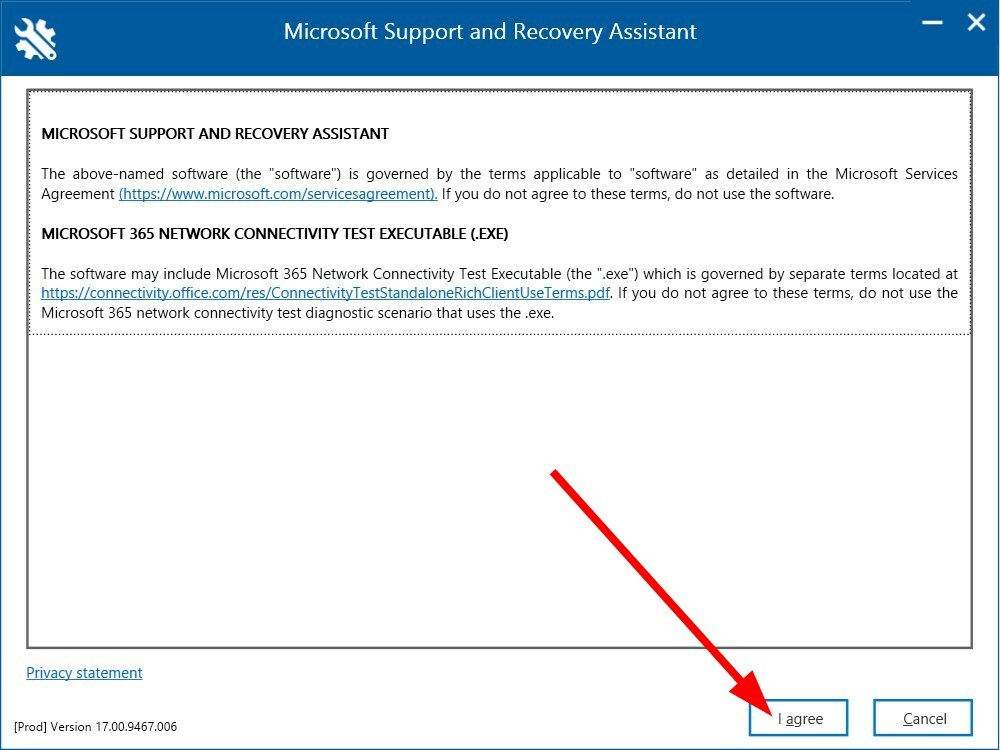
- Belépés Microsoft-fiókjával.
- Válassza ki Outlook az alkalmazások listájából, és kattintson Következő.

- Kattintson Egyéb problémák és válassza ki Következő.
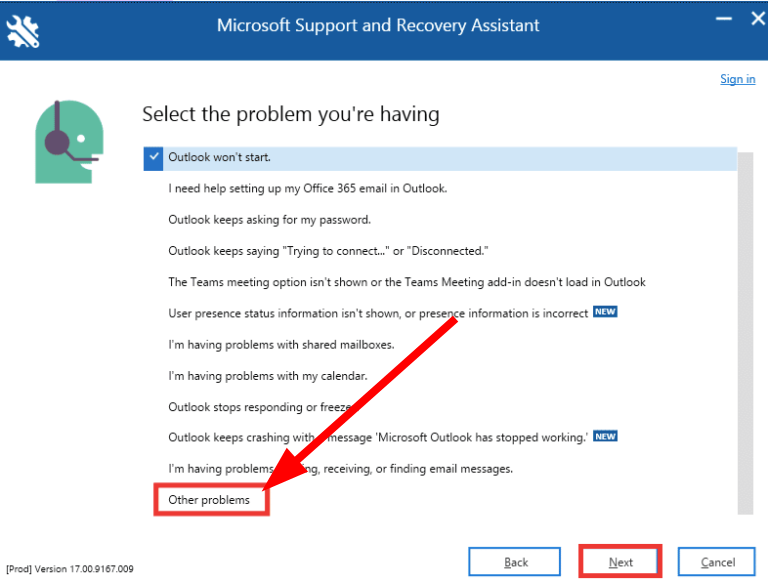
- Kattintson Igen és akkor Következő.
- Kövesse a képernyőn megjelenő utasításokat, és alkalmazza a javasolt megoldást a probléma megoldásához.
A Microsoft rendelkezik egy hibaelhárító eszközzel, amely segít kijavítani a Microsoft Office programokkal kapcsolatos hibákat. Mindössze annyit kell tennie, hogy telepítse a számítógépére, és kövesse a fent említett lépéseket a hiba megoldásához.
5. A Microsoft Office javítása
- Nyissa meg a Rajt menü.
- Nyisd ki Kezelőpanel.
- Válassza ki Programok és szolgáltatások.

- Kattintson a jobb gombbal Microsoft Office és válassza ki változás.
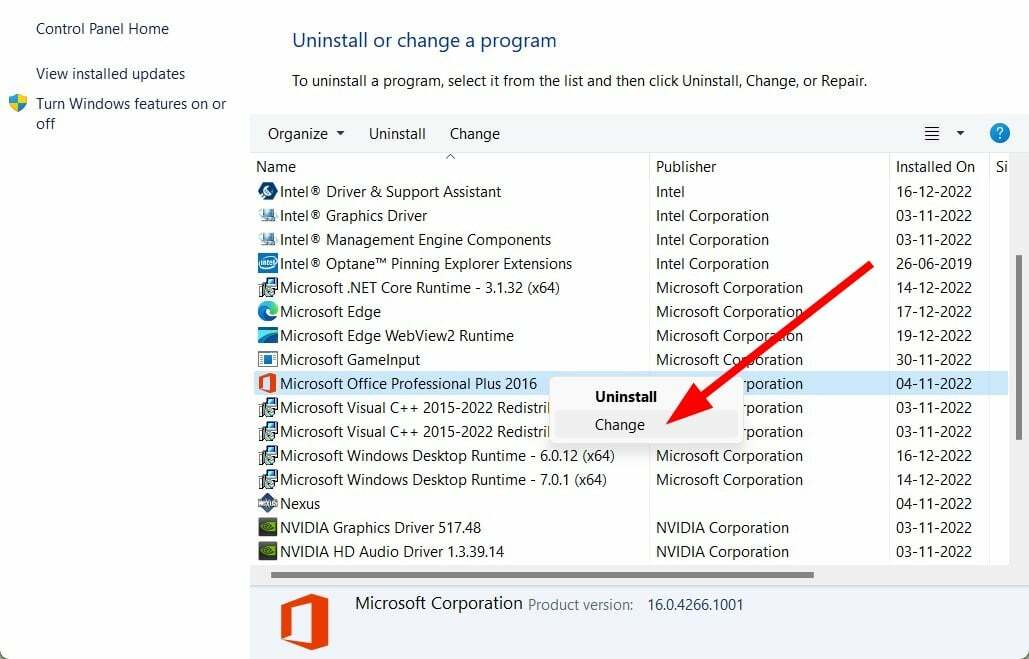
- Válaszd ki a Javítás opciót, és kattintson rá Folytatni.

- Ez elindítja a Microsoft Office javítási folyamatát.
A Microsoft Office program újratelepítése előtt választhatja a javítási folyamatot. Ez segített a felhasználóknak megoldani a problémát, és elkerülni a program újratelepítésével járó gondokat.
Van egy útmutatónk hogyan kell használni az Outlook ütemezési asszisztenst számítógépén, ami sok esetben hasznos lehet.
Ha útmutatót keres, hogyan teheti meg használjon több fiókot az MS Outlookban, majd tekintse meg külön útmutatónkat.
A Microsoft Outlook egy automatikus visszajátszási funkció amely az Ön nevében válaszolna a postaládájába érkező e-mailekre. Ha azt tapasztalod Az Outlook folyamatosan jelszót kér problémát, javasoljuk, hogy tekintse meg az útmutatót, és oldja meg a problémát.
Az alábbi megjegyzésekben tudassa velünk, hogy a fenti megoldások közül melyik segített megoldani a problémát Ez nem érvényes fájlnév hiba az Outlookban.
Még mindig problémákat tapasztal?
SZPONSORÁLT
Ha a fenti javaslatok nem oldották meg a problémát, akkor számítógépén súlyosabb Windows-problémák léphetnek fel. Javasoljuk, hogy válasszon egy olyan all-in-one megoldást, mint pl Fortect a problémák hatékony megoldásához. A telepítés után egyszerűen kattintson a Megtekintés és javítás gombot, majd nyomja meg Indítsa el a Javítást.

![Javítás: Az Outlook 2016 összeomlik az [Eseményazonosító 1000] megnyitásakor](/f/097c98e83e638085396e2bcfd35216a0.jpg?width=300&height=460)
